Como excluir senhas salvas no Firefox
Muitos navegadores modernos, incluindo o Firefox, têm uma opção que permite armazenar senhas para sites que você visita. Isso pode poupar algum tempo enquanto você navega pela Internet, além de ajudar a garantir que você não esqueça uma senha. Mas isso pode representar um risco de segurança se você compartilhar um computador com outros usuários, além de poder salvar acidentalmente uma senha incorreta.
Se você decidir que não deseja mais que o Firefox salve suas senhas, poderá remover todas as senhas que foram salvas no navegador. Nosso tutorial direcionará você para essa opção e mostrará como remover suas senhas.
Removendo todas as senhas armazenadas do Firefox
As etapas deste artigo mostrarão como excluir todas as senhas salvas no Firefox. Observe que isso não removerá as senhas salvas em outros navegadores da Web, como Internet Explorer ou Chrome. Se você deseja excluir suas senhas salvas do Internet Explorer, pode ler estas instruções para aprender como.
- Abra o navegador Firefox.
- Clique no botão Abrir menu no canto superior direito do Firefox.
- Clique no botão Opções .
- Clique na guia Segurança na coluna cinza no lado esquerdo da janela.
- Clique no botão Senhas salvas na parte inferior do menu.
- Clique no botão Remover tudo na parte inferior da janela. Se você deseja remover apenas uma senha, selecione-a na lista e clique no botão Remover .
- Clique no botão Sim para confirmar que deseja remover todas as senhas.

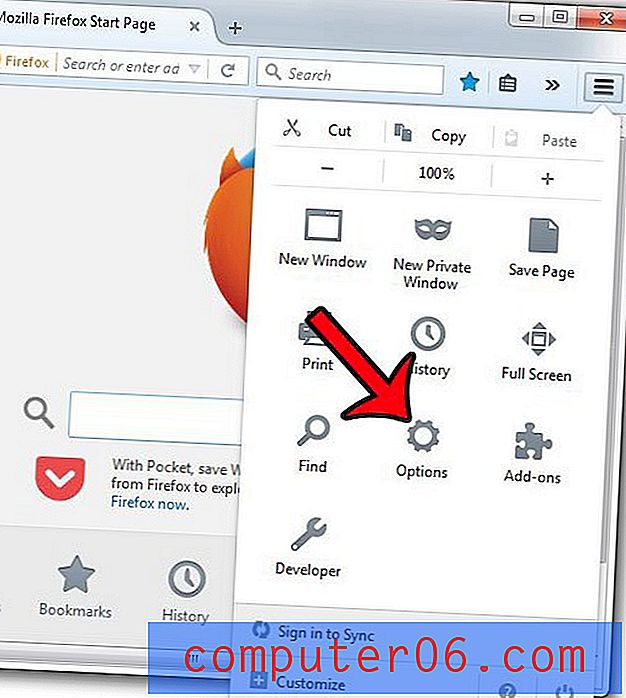
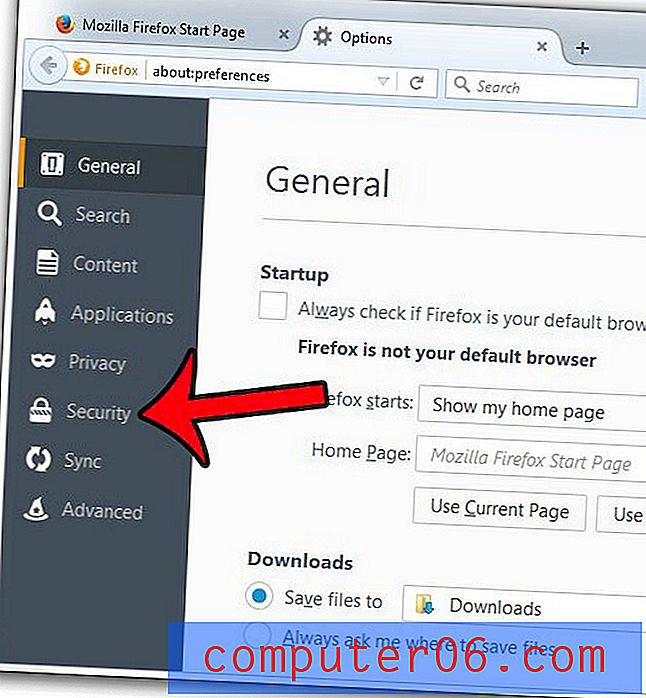
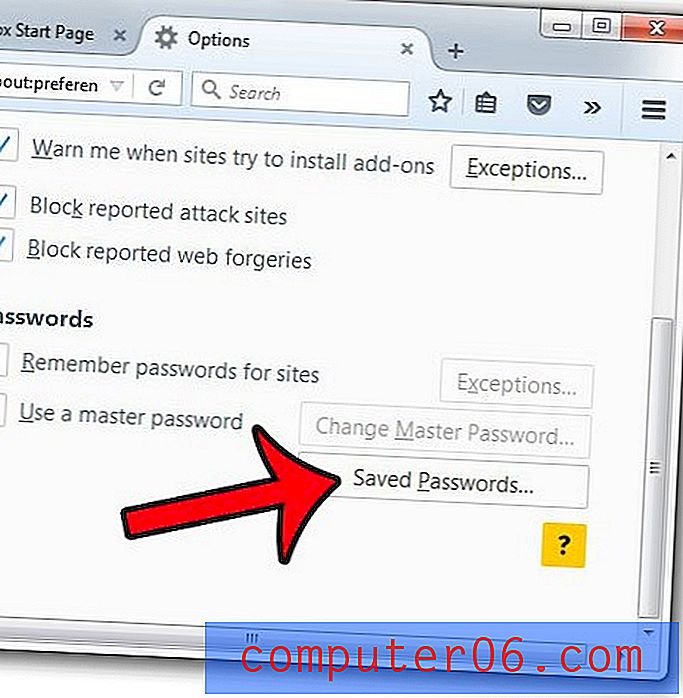

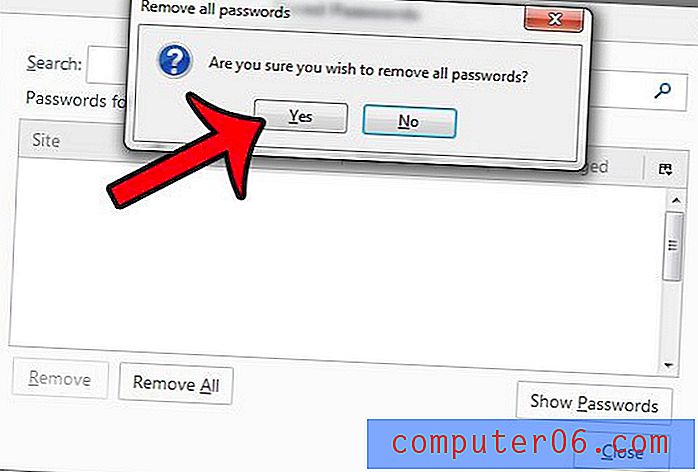
Você costuma imprimir no Firefox, mas deseja remover as informações que aparecem no cabeçalho e rodapé da página impressa? Você pode modificar a seção de cabeçalho e rodapé de uma página impressa no Firefox para imprimir apenas o conteúdo.



